
Як зробити скріншот веб-сторінки цілком, без використання програм і розширень браузерів для створення знімків екрану (скріншотів)? В інтернеті є спеціалізовані онлайн сервіси, за допомогою яких можна зробити скріншот цілої веб-сторінки, а не тільки видимої частини сайту на екрані монітора.
За допомогою онлайн сервісу можна зробити скріншот веб-сторінки повністю без установки додаткового софта на комп'ютер: спеціалізованих програм або розширень в браузері. Онлайн сервіс генерує скріншот довгої сторінки, створює мініатюру сайту, яку можна зберегти на комп'ютер.
зміст:- Snapito
- Web Capture
- IMGonline
- S-shot.ru
- Screenshot machine
- ScreenPage.ru
- Як зробити скріншот веб-сторінки повністю в Mozilla Firefox
- висновки статті
Принцип роботи онлайн сервісу для створення знімка сторінки сайту наступний: необхідно скопіювати посилання зі сторінки сайту: з головної сторінки або будь-який інший сторінки сайту, налаштувати параметри, а потім запустити обробку веб-сторінки. Після перетворення, користувач отримає посилання на зображення на сервері, яке буде збережено деякий час, і можливість зберегти знімок сторінки сайту на свій комп'ютер в підтримуваному форматі.
Майте на увазі, що не всі програми і розширення для створення скріншотів мають функціональну можливість для створення знімка сторінки сайту цілком, а не тільки видимої частини сайту на екрані монітора.
Скріншот веб-сторінки - точний знімок сайту повністю, має кілька назв, що згадуються в інтернеті: webshot (вебшот), зменшена мініатюра - thumbshot (тумбшот), website thumbnail.У даній статті ви знайдете 6 онлайн сервісів, роботу яких я перевірив: Snapito, Web Capture, IMGonline, S-shot.ru, Screenshot machine, ScreenPage.ru. На жаль, деякі інші сервіси, що згадуються в інтернеті, не пройшли перевірку, тому я не згадую їх в даній статті.
Також ви дізнаєтеся як скріншот довгої сторінки в браузері Mozilla Firefox без установки будь-яких доповнень.
Snapito
Можна зробити скріншот сторінки сайту цілком онлайн на сервісі Snapito.com.
Увійдіть на сервіс, вставте в поле посилання на сторінку сайту. Спочатку натисніть на кнопку "шестерня" (настройки), виберіть настройки для створення скріншота веб-сайту. За допомогою кнопки "Snap" збережіть знімок веб-сторінки, або надішліть скріншот в Pinterest, можна конвертувати зображення в формат PDF, отримати посилання на зображення сторінки сайту.
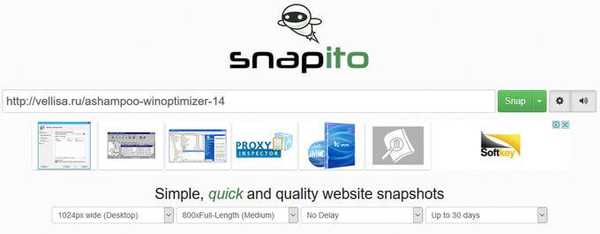
Після запуску створення знімка всієї сторінки сайту, ви отримаєте посилання на скріншот сайту, яку можна скопіювати (знімок на сервісі буде зберігатися до 30 днів), скріншот можна редагувати в редакторі сервісу, або зберегти оригінальний знімок на свій комп'ютер у форматі "jpg".
Web Capture
Сервіс web-capture.net має підтримку російської мови. Сервіс забезпечує генерацію повнорозмірних скріншотів, конвертуючи знімок веб-сторінки сайту в різні формати файлів.
Спочатку введіть у відповідне поле URL сторінки, для якої ви хочете згенерувати скріншот, потім виберіть формат файлу, який вам потрібен.
Сервіс web-capture підтримує збереження скріншота в наступних форматах:
- jpeg, PDF, TIFF, BMP, png, PS, SVG.
Далі натисніть на кнопку "Згенерувати скріншот веб-сторінки".
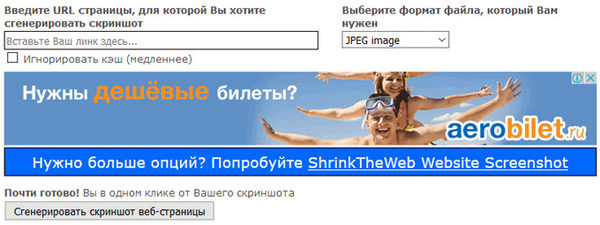
Після створення знімка сторінки, ви можете подивитися знімок екрана в полноразмерном вигляді, скачати скріншот в обраному форматі, або завантажити як ZIP архів.
Для створення повних скріншотів веб-сторінок безпосередньо на сторінках сайтів, можна встановити букмарклет на панель закладок в браузері. Після кліка по Букмарклет, відкриється сторінка сервісу web-capture net, на якій ви можете зробити скріншот сайту цілком онлайн.
IMGonline
Сервіс IMGonline.com.ua призначений для обробки jpeg фотографій онлайн. Крім безлічі корисних функцій, на сайті працює сервіс для створення з веб-сторінки картинки онлайн.
Створення скриншота сторінки сайту цілком онлайн проходить в кілька етапів:
- Введення URL адреси сайту.
- Параметри створення скріншота (вся висота сторінки сайту, або тільки видима частина, відключення при необхідності картинок і javascript).
- Зміна розмірів отриманого скриншота (при необхідності).
- Вибір формату файлу: png, Стандартний jpeg, Прогресивний jpeg, і якості jpeg файлу.
- запуск обробки.
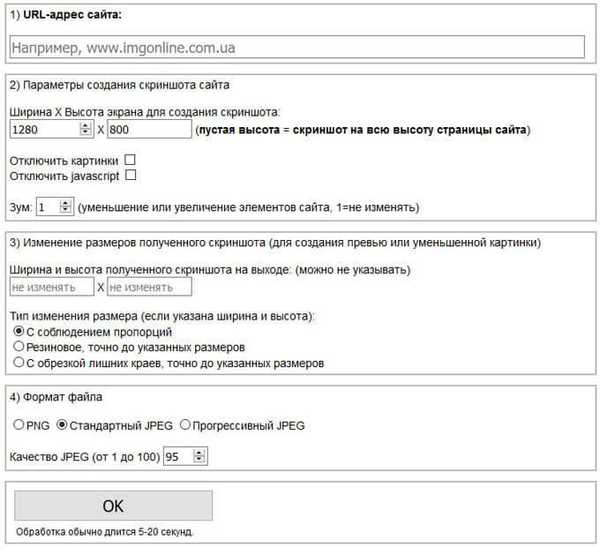
Після завершення обробки, відкрийте в браузері створений скріншот, або завантажити його на свій комп'ютер.
S-shot.ru
сервіс Після обробки, ви побачите скріншот сайту. Далі можна клікнути по скриншоту, для збереження зображення на свій комп'ютер, або скопіювати посилання на знімок сайту. На безкоштовній версії сервісу Screenshotmachine.com можна зробити скріншот веб-сторінки повністю. Вставте посилання в поле "Enter web page URL", а потім натиснути на кнопку "start capture". Після створення повного знімка сайту, натисніть на кнопку "Download". Скріншот веб-сторінки відкриється в новій вкладці браузера, його на свій комп'ютер. ScreenPage.ru - сервіс для створення скріншотів сайтів російською мовою. На сервісі можна зробити знімок веб-сторінки сайту цілком онлайн. Введіть URL адресу веб-сторінки, далі введіть адресу електронної пошти, а потім натисніть на кнопку "зробити знімок!". Після створення скріншоту, можна подивитися знімок екрана, або зберегти його на комп'ютер. На адресу електронної пошти прийде посилання на скріншот, який буде зберігається на сервері тиждень. У браузері Mozilla Firefox доступна можливість збереження скріншота сайту повністю, з прокруткою, штатним засобом, без установки розширень. Натисніть одночасно на клавіші клавіатури: "Ctrl" + "Shift" + "I". Після цього відкриється панель інструментів розробки. У правій частині вікна натисніть на кнопку "Налаштування інструментів" (шестерня). У розділі "Доступні кнопки інструментів" активуйте пункт "Зробити скріншот всієї сторінки". Далі зайдіть на сторінку сайту, з якої вам потрібно зробити скріншот, натисніть на кнопки "Ctrl" + "Shift" + "I". У правій частині панелі інструментів розробки, ви побачите кнопку "Зробити скріншот всієї сторінки" (фотоапарат). Натисніть на кнопку, знімок повної веб-сторінки збережеться в папці для завантажень браузера. За допомогою сервісів: Snapito, Web Capture, IMGonline, S-shot.ru, Screenshot machine, ScreenPage.ru, можна зробити зробити скріншот веб-сторінки, зберігши веб-сторінку повністю. Посилання на знімок сторінки сайту буде збережена на сервісі на деякий час, скріншот можна зберегти на свій комп'ютер в підтримуваному форматі (в основному. Підтримуються формати: jpeg або png). Мені найбільше сподобалися онлайн сервіси: Web Capture, Snapito, IMGonline, S-shot.ru. Скріншот всієї веб-сторінки можна зробити штатними засобами в браузері Mozilla Firefox.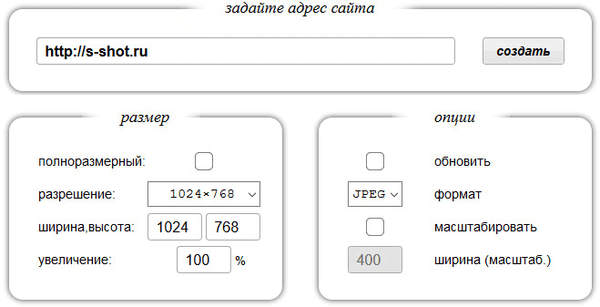
Screenshot machine

ScreenPage.ru
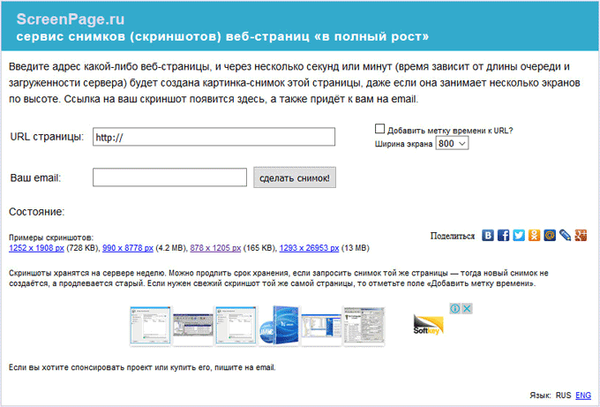
Як зробити скріншот веб-сторінки повністю в Mozilla Firefox
висновки статті











